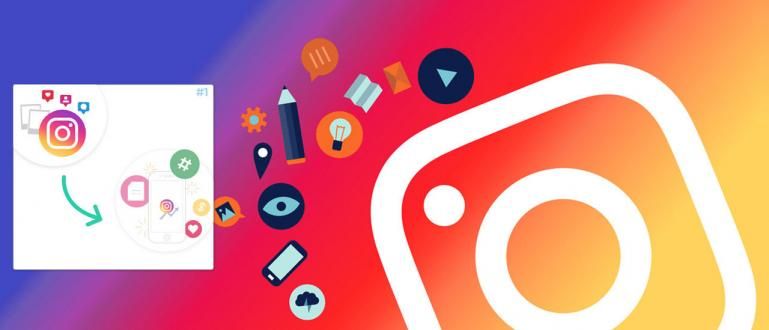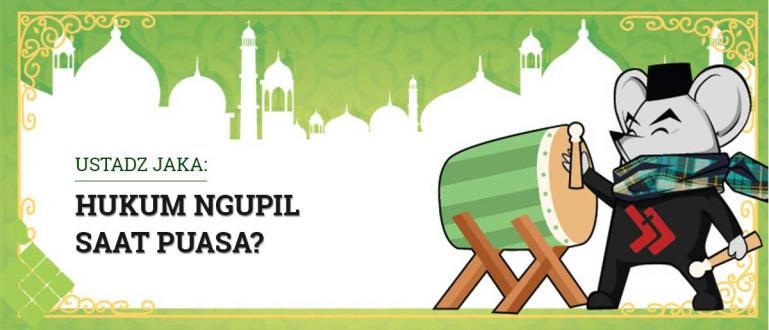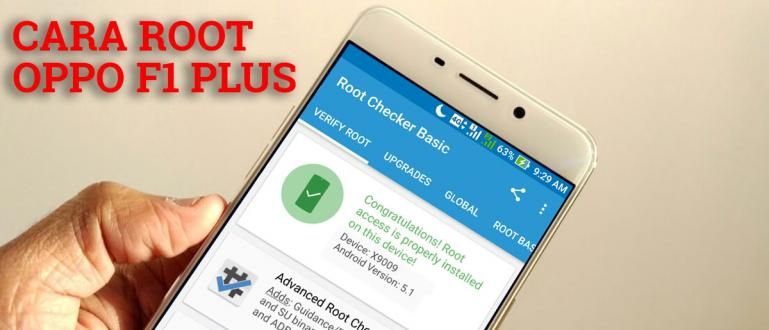कैसे एक बंद सेलफोन खोलने के लिए वास्तव में आसान है, आप जानते हैं! यहां, नीचे दिए गए संपूर्ण पासवर्ड को भूल जाने वाले सेलफोन को खोलने के तरीके के बारे में कुछ तरकीबें देखें।
लॉक किए गए सेलफोन को कैसे अनलॉक करें जब आप उपयोग करने के लिए पासवर्ड जानते हैं तो यह निश्चित रूप से बहुत आसान होगा। लेकिन, क्या हुआ अगर विपरीत हुआ? यह निश्चित रूप से बहुत भ्रमित करने वाला होगा, है ना?
इस दिन और उम्र में अपना खुद का स्मार्टफोन लॉक करना बहुत जरूरी है। एंड्रॉइड फोन पर, उपलब्ध पासवर्ड काफी विविध हैं, वे एक पैटर्न के रूप में हो सकते हैं, संख्याओं और अक्षरों के संयोजन (पासवर्ड), एक पिन या एक फिंगरप्रिंट सेंसर।
दुर्भाग्य से, अक्सर स्मार्टफोन उपयोगकर्ता उस एचपी पासवर्ड को नहीं भूलते हैं जो उन्होंने पहले सेट किया था, जिसके परिणामस्वरूप एचपी पहुंच योग्य नहीं था।
लेकिन चिंता मत करो! क्योंकि इस बार Jaka के पास सबसे आसान और सबसे परेशानी मुक्त लॉक किए गए सेलफोन को खोलने के 7 तरीके हैं
लॉक किए गए फोन को आसानी से और सुरक्षित रूप से कैसे अनलॉक करें
बहुत से लोग अभी भी भ्रमित हैं कि भूले हुए एचपी पिन को कैसे खोला जाए, विशेष रूप से उनके द्वारा उपयोग किए जा रहे एंड्रॉइड डिवाइस पर।
वास्तव में, कभी-कभी आपके सेलफोन में त्रुटियां हो सकती हैं और यदि आप यह नहीं समझते हैं कि वैकल्पिक सेलफोन को कैसे अनलॉक किया जाए, तो आप अभिभूत हो सकते हैं।
अगर आप इसे भूल जाते हैं तो लॉक किए गए सेलफोन को खोलने के लिए सात तरीके यहां दिए गए हैं: पासवर्ड या अंगुली की छाप तुम बीच हो त्रुटि. लेकिन याद रखें! इस किसी के सेलफोन पैटर्न को खोलने का तरीका नहीं है, हां!
1. एंड्रॉइड डिवाइस मैनेजर का उपयोग करना

अपना पासवर्ड भूल गए सेलफोन को खोलने का पहला तरीका Google द्वारा बनाई गई आधिकारिक सेवा Android डिवाइस मैनेजर का उपयोग करना है।
आप किसी मित्र के एंड्रॉइड स्मार्टफोन पर ब्राउज़र का उपयोग कर सकते हैं या इस एक सेवा तक पहुंचने के लिए लैपटॉप का उपयोग कर सकते हैं।
यह भी सुनिश्चित करें कि आप उसी Google खाते से लॉग इन करते हैं जैसे सेलफोन पर जो पासवर्ड भूल गया था, और निश्चित रूप से सेलफोन इंटरनेट नेटवर्क से जुड़ा है।

खैर, अधिक विस्तृत तरीके से, आप इन चरणों का पालन कर सकते हैं:
साइट पर जाएं या किसी अन्य लैपटॉप, कंप्यूटर या सेलफोन से एंड्रॉइड डिवाइस मैनेजर एप्लिकेशन डाउनलोड करें।
अपने सेलफोन पर उसी Google खाते का उपयोग करके लॉगिन करें।
एक विकल्प चुनें 'चाभी' या 'ताला'. अगर Android डिवाइस मैनेजर को आपका डिवाइस ढूंढने में समस्या हो रही है, तो बटन पर क्लिक करें ताज़ा करना कई बार ब्राउज़र।
पुष्टि करने के लिए दो बार नया पासवर्ड दर्ज करें।
आप लॉक किए गए सेलफोन को नए पासवर्ड से खोल सकते हैं।
Android डिवाइस मैनेजर ऐप यहाँ से डाउनलोड करें!
 ऐप्स ड्राइवर और स्मार्टफ़ोन Google Inc. डाउनलोड
ऐप्स ड्राइवर और स्मार्टफ़ोन Google Inc. डाउनलोड 2. सैमसंग फाइंड माई मोबाइल का इस्तेमाल करें

यदि ऊपर दी गई विधि काम नहीं करती है और आप किसी उपकरण का उपयोग कर रहे हैं सैमसंग. आप सैमसंग के विशेष एंड्रॉइड डिवाइस मैनेजर के समान एक सेवा का प्रयास कर सकते हैं, अर्थात् मेरे मोबाइल ढूंढें.
सैमसंग द्वारा बनाई गई यह आधिकारिक सेवा सैमसंग सेलफोन खोलने का एक वैकल्पिक तरीका है जो सबसे आसान और सबसे सुरक्षित पासवर्ड के साथ बंद है।
यहां वे चरण दिए गए हैं जिनका आप अनुसरण करने का प्रयास कर सकते हैं:
फाइंड माई मोबाइल साइट पर जाएं (//www.findmymobile.samsung.com/) ब्राउज़र एप्लिकेशन से, या नीचे दिए गए एप्लिकेशन को डाउनलोड करें।
अपने सैमसंग खाते का उपयोग करके लॉग इन करें या यदि आपके पास एक नहीं है तो एक नया खाता बनाएं।
बटन क्लिक करें 'मेरी स्क्रीन लॉक करें' बाएँ फलक में।
नया पिन दर्ज करें और बटन पर क्लिक करें 'ताला'.
एक या दो मिनट में, पासवर्ड लॉक स्क्रीन इसे आपके द्वारा दर्ज किए गए नए पिन में सफलतापूर्वक बदल दिया जाना चाहिए था और डिवाइस को अनलॉक करने के लिए उपयोग किया जाना चाहिए था।
सैमसंग फाइंड माई फोन ऐप यहाँ से डाउनलोड करें!
 ऐप्स यूटिलिटीज सैमसंग डाउनलोड करें
ऐप्स यूटिलिटीज सैमसंग डाउनलोड करें 3. फॉरगॉट पैटर्न फीचर का उपयोग करें

यदि आपका डिवाइस अभी भी ऑपरेटिंग सिस्टम चला रहा है एंड्रॉयड4.4 किटकैट या कम, आप अभी भी सुविधाओं का उपयोग कर सकते हैं पैटर्न भूल गए.
पैटर्न भूल गए सुविधा का उपयोग कैसे करें, इसके लिए आप निम्नलिखित देख सकते हैं:
एचपी पासवर्ड सही दर्ज करें यादृच्छिक रूप से 5 बार या अधिकतम सीमा पूरी होने तक और "30 सेकंड में पुन: प्रयास करें" संदेश प्रकट होता है।
आप मेनू का चयन करें 'भूल गए पैटर्न' HP पासवर्ड को अनलॉक करने के तरीके के रूप में।

- अपनी पसंद की भूली हुई पासवर्ड विधि चुनें।
आम तौर पर दो तरीके उपलब्ध हैं, अर्थात् सुरक्षा प्रश्नों का उत्तर देना या अपने Google खाते से साइन इन करना।
यदि आप दूसरा चुनते हैं, तो Google आपको अनलॉक पैटर्न वाला एक ईमेल भेजेगा या आप इसे तुरंत बदल सकते हैं।
4. पासवर्ड हटाने के लिए एडीबी का प्रयोग करें

एक सेलफोन खोलने का यह अगला तरीका जो आपका पासवर्ड या पैटर्न भूल गया है, केवल तभी काम करेगा जब आपने इसे पहले सक्रिय किया हो यूएसबी डिबगिंग.
इतना ही नहीं, भूले हुए एचपी पिन को कैसे खोलें, यह आप तभी कर सकते हैं जब आपके पास एक कंप्यूटर हो जो एडीबी के माध्यम से स्मार्टफोन से जुड़ा हो।
यदि आपने कभी किया है जड़ या एक कस्टम रोम स्थापित करें इस प्रक्रिया से परिचित होना चाहिए। अधिक उत्सुक होने के बजाय, नीचे दिए गए चरणों को देखें:
USB केबल का उपयोग करके सेलफोन को लैपटॉप/पीसी से कनेक्ट करें।
कमांड प्रॉम्प्ट प्रोग्राम खोलें, फिर कमांड टाइप करें सीएमडी एडीबी शेल आरएम /डेटा/सिस्टम/जेस्चर.की एडीबी स्थापना निर्देशिका में जाने के लिए।
रीबूट आपका स्मार्टफोन और पासवर्ड चालू होना चाहिए लॉक स्क्रीन पहले से उपलब्ध नहीं है।
इस पासवर्ड का खो जाना केवल अस्थायी है, इसलिए सुनिश्चित करें कि आपने आगे बढ़ने से पहले एक नया पासवर्ड सेट किया है रीबूट अगला।
अरे हाँ, यह ट्रिक आप में से उन लोगों के लिए भी आजमाई जा सकती है जो OPPO HP पैटर्न या अन्य ब्रांड खोलने के तरीके खोज रहे हैं, हाँ!
5. सुरक्षित मोड का प्रयोग करें

जैसा कि आप जानते हैं, Google Play Store पर Android के लिए बहुत सारे लॉकस्क्रीन सुरक्षा ऐप्स उपलब्ध हैं।
उनमें से कुछ बहुत प्रभावशाली हैं क्योंकि वे घंटे और मिनट, तिथि और बैटरी की स्थिति के किसी भी संयोजन के अनुसार पासवर्ड बदल सकते हैं। हालांकि, कभी-कभी होते हैं कीड़े जो आपके HP को दुर्गम बनाता है।
अभी, यदि समस्या किसी तृतीय-पक्ष एप्लिकेशन से आती है, तो आप इसे करने का प्रयास कर सकते हैं बीओओटी प्रति सुरक्षित मोड लॉक किए गए एचपी पैटर्न को खोलने के वैकल्पिक तरीके के रूप में।
आपके स्मार्टफ़ोन के प्रकार और ब्रांड के आधार पर विधि भिन्न होती है। लेकिन, सामान्य तौर पर, आप Android पर सुरक्षित मोड में प्रवेश करने के लिए इन चरणों का पालन कर सकते हैं:
पावर बटन को दबाकर रखें जब तक पुनरारंभ या पावर ऑफ विकल्प प्रकट न हो जाए।
फिर आप सेलफोन पर पावर बटन को फिर से तब तक दबाकर रखें जब तक कि विकल्प दिखाई न दे सुरक्षित मोड में रीबूट करें. फिर दबायें ठीक है.
सुरक्षित मोड के माध्यम से, आप तृतीय-पक्ष लॉकस्क्रीन एप्लिकेशन की स्थापना रद्द करते हैं जो इस समस्या का कारण बन रहा है।
एप्लिकेशन अनइंस्टॉल प्रक्रिया पूरी होने के बाद सेफ मोड से बाहर निकलने के लिए सेलफोन को रीस्टार्ट करें।
आप सुरक्षित मोड को अक्षम करने के कई अन्य तरीके भी देख सकते हैं, जिसकी चर्चा ApkVenue ने एक अलग लेख में की है।
6. लॉकस्क्रीन क्रैश करें

इस विधि का उपयोग करता है कीड़े चल रहे स्मार्टफोन पर एंड्रॉइड 5.0-5.1.1 लॉलीपॉप. इसके अलावा, आपातकालीन कॉल का उपयोग करके लॉक किए गए सेलफोन को अनलॉक करने का यह तरीका काम नहीं कर सकता।
अपने तरीके से, आप निम्न चरणों का उल्लेख कर सकते हैं:
दबाएँ आपातकालीन कॉल जो लॉक स्क्रीन पर दिखाई देता है।
फिर इंटरफ़ेस का उपयोग करें डायलर और 10 तारांकन दर्ज करें।
कॉपी और पेस्ट स्टार वर्णों की संख्या दोगुनी होने तक 10 तारांकन।
इस प्रक्रिया को दोहराएं, सीमा में अधिक वर्ण जोड़ने के लिए कॉपी और पेस्ट करें।

इसके बाद, लॉक स्क्रीन पर वापस जाएं और खोलें शॉर्टकट कैमरा।
अधिसूचना विंडो को नीचे खींचें और आइकन दबाएं समायोजन, तो आपको प्रवेश करने के लिए कहा जाएगा पासवर्ड.
कॉलम में देर तक दबाएं इनपुट और चुनें पेस्ट. इस प्रक्रिया को कई बार दोहराएं ताकि स्क्रीन लॉक हो जाए दुर्घटना और आपको संपूर्ण स्मार्टफोन इंटरफ़ेस तक पहुंचने की अनुमति देता है।
इस सेलफोन पासवर्ड को अनलॉक कैसे करें यदि आप जिस सेलफोन का उपयोग कर रहे हैं वह अभी भी एंड्रॉइड लॉलीपॉप का उपयोग कर रहा है।
7. फ़ैक्टरी रीसेट करें

यदि आपने सेलफोन खोलने के सभी तरीके किए हैं कि आप उपरोक्त पासवर्ड भूल गए हैं और यह काम नहीं करता है, तो अंतिम समाधान सेलफोन को फ़ैक्टरी डिफ़ॉल्ट उपनाम पर रीसेट करना है नए यंत्र जैसी सेटिंग.
लेकिन, दुर्भाग्य से यह ट्रिक आप में से उन लोगों के लिए नहीं है जो बिना डेटा खोए एंड्रॉइड फोन खोलने का तरीका चाहते हैं।
क्योंकि यहां आपको अपनी इंटरनल मेमोरी में स्टोर किए गए सभी डेटा को छोड़ना पड़ता है। फिर भी, फ़ैक्टरी रीसेट एक सेलफोन खोलने का सबसे शक्तिशाली तरीका है जो पासवर्ड या पैटर्न भूल गया है।
खैर, लॉग इन करने की प्रक्रिया के लिए वसूली मोड यह आपके स्मार्टफोन के प्रकार और ब्रांड के आधार पर भिन्न होता है। अधिक निश्चित होने के लिए, आप उपयोग किए गए सेलफोन के ब्रांड और प्रकार के अनुसार ब्राउज़ कर सकते हैं।
या आप नीचे दिए गए स्टेप्स को भी फॉलो कर सकते हैं जो आपके द्वारा उपयोग किए जा रहे एचपी ब्रांड के अनुसार जानता है और यह काम करता है।
सेलफोन बंद करें और फिर बटन दबाकर इसे वापस चालू करें वॉल्यूम अप + होम + पावर या बटन वॉल्यूम अप + पावर साथ - साथ।
विकल्प चुनने के लिए वॉल्यूम कुंजियों का उपयोग करें डेटा हटाना / फ़ैक्टरी रीसेट, फिर इसे चुनने के लिए पावर बटन दबाएं।
जब प्रक्रिया पूरी हो जाए, तो चुनें सिस्टम को अभी रिबूट करें और आपका स्मार्टफोन फिर से नई स्थिति में आ गया है। यह समाप्त हो गया है, इस विधि से लॉक किए गए सेलफोन को कैसे खोलें!
वे अब तक के सबसे शक्तिशाली लॉक किए गए सेलफोन को अनलॉक करने के 7 तरीके हैं। एंड्रॉइड के कई प्रकारों और ब्रांडों के कारण, आवेदन करने के लिए वास्तव में कोई मानक तरीका नहीं है।
ApkVenue द्वारा साझा की गई विधि जरूरी नहीं कि सभी शर्तों पर लागू हो। कभी-कभी कई कारक इन विधियों के ठीक से काम न करने का कारण बन सकते हैं।
यदि आप किसी अन्य तरीके से जानते हैं, तो आप नीचे टिप्पणी कॉलम में जानकारी साझा कर सकते हैं। अरे हाँ, एक बार फिर याद करो! किसी मित्र के सेलफोन पैटर्न लॉक को अनलॉक करने के तरीके के लिए इस ट्रिक का उपयोग न करें, ठीक है!
इसके बारे में लेख भी पढ़ें एंड्रॉयड या अन्य रोचक लेख रेनाल्डी मनस्से.